win7自动关机怎么设置_win7电脑自动关机的设置方法
win7系统作为一款高效且智能的操作系统,深受用户喜爱。在使用过程中,许多用户对如何设置自动关
win7系统作为一款高效且智能的操作系统,深受用户喜爱。在使用过程中,许多用户对如何设置自动关机表现出了浓厚的兴趣。今天,小编将为大家详细介绍win7电脑自动关机的设置方法,一起来学习吧。
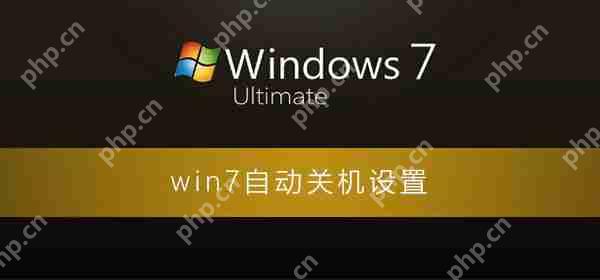
win7自动关机设置方法:
操作步骤:
1、首先,按下win+r键打开运行窗口,输入命令shutdown -s -t 10800,然后点击确定。这里的10800代表的是三个小时的秒数,你可以根据需要设置其他时间。
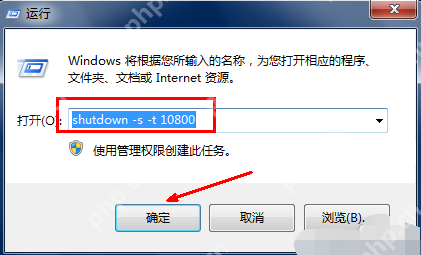
2、点击确定后,会短暂出现一个黑色的命令框,然后消失。随后,桌面托盘处会显示一个提示信息,告知将在多少分钟后关闭电脑。这个提示框会自动消失。
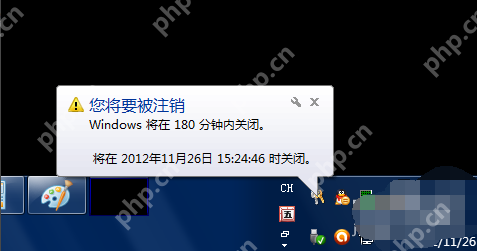
3、如果你在关机前改变主意,或者在关机时间临近时还有未完成的工作,可以再次打开运行窗口,输入命令shutdown -a,然后点击确定。
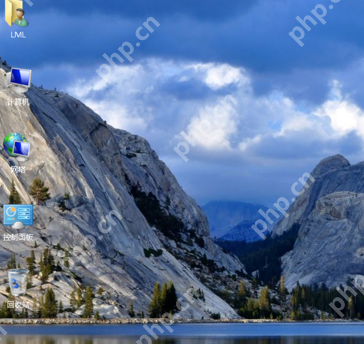
4、此时,同样会出现一个黑色的命令框,托盘处会显示计划任务已被取消的提示。这样,电脑就不会在设定时间自动关机了。如果在关机前几十秒时跳出提示,需要再次输入取消命令,因为一次取消可能无效,这可能是系统的一个小bug。

5、如果你希望在特定时间关闭电脑,可以在运行窗口中输入命令,例如at 14:26 shutdown -s,设定在下午2点26分关闭电脑。点击确定后,会有提示显示多少时间后关机,取消方法与上述相同。
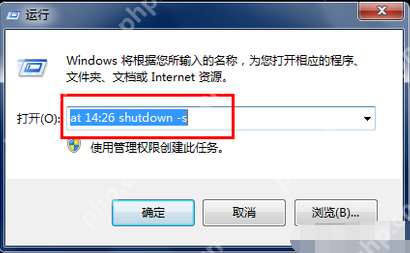
菜鸟下载发布此文仅为传递信息,不代表菜鸟下载认同其观点或证实其描述。
相关文章
更多>>热门游戏
更多>>热点资讯
更多>>热门排行
更多>>- 新葫芦娃ios手游排行榜-新葫芦娃手游大全-有什么类似新葫芦娃的手游
- 探险边缘排行榜下载大全-2023最好玩的探险边缘前十名推荐
- 九州火龙游戏排行-九州火龙所有版本-九州火龙游戏合集
- 第八神谕游戏版本排行榜-第八神谕游戏合集-2023第八神谕游戏版本推荐
- 类似决战盛世的游戏排行榜_有哪些类似决战盛世的游戏
- 冰雪手游排行榜-冰雪手游下载-冰雪游戏版本大全
- 狂暴之路手游排行-狂暴之路免费版/单机版/破解版-狂暴之路版本大全
- 迷你江湖ios手游排行榜-迷你江湖手游大全-有什么类似迷你江湖的手游
- 类似狱国争霸的游戏排行榜_有哪些类似狱国争霸的游戏
- 类似最强猎手的手游排行榜下载-有哪些好玩的类似最强猎手的手机游戏排行榜
- 灵剑奇谭排行榜下载大全-2023最好玩的灵剑奇谭前十名推荐
- 2023西游归来手游排行榜-西游归来手游2023排行榜前十名下载
























